> 美容
u盘复制文件或文件夹时出错(u盘复制的文件打不开显示文件损坏)
Win10使用U盘复制文件的时候提示文件或目录损坏且无法读取
使用win系统的用户,往电脑插入U盘,却提示:位置不可用,无法访问,文件或目录损坏且无法读取;出现这个问题,应该怎么解决?
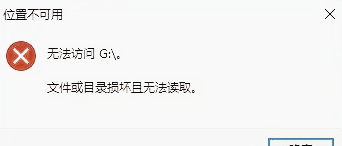
方法/步骤:
1、按 Win + R 组合键,打开运行,并输入:cmd 命令,确定或回车,打开命令提示符窗口
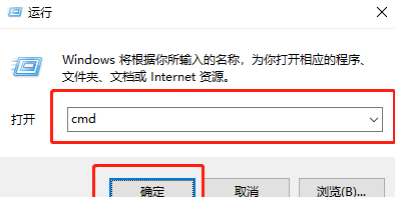
2、命令提示符窗口中,输入:chkdsk g:/f 命令,其中的g是指你U盘的盘符,如果你的U盘盘符为f,这里应该输入命令 chkdsk f:/f ,要根据实际情况而改变
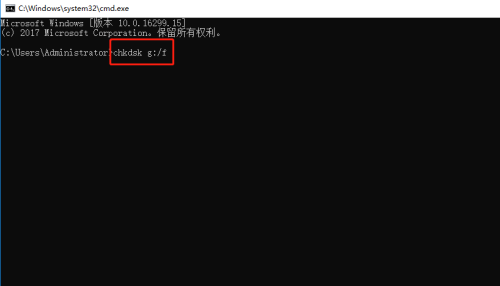
3、命令输入后,按回车键执行,这个时候会开始检查U盘上的文件并对U盘进行修复,等到U盘检查修复完成之后,此时U盘就可以使用了,不会再出现目录损坏的窗口
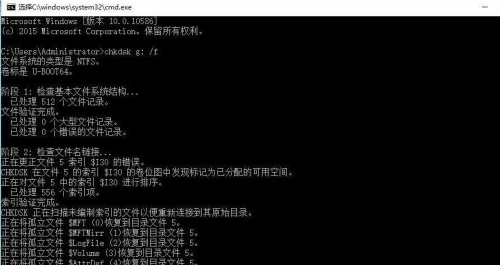
按照这篇文章的方法执行命令后,稍微等待命令的执行成功,U盘就能够成功修复,这样以后,再打开U盘的时候就可以重新使用了。不会出现任何问题。通过以上方法你就可以修复U盘上的一些文件,以后出现目录损坏的提示窗口就不用慌张啦。
温馨提示:通过以上关于Win10使用U盘复制文件的时候提示文件或目录损坏且无法读取内容介绍后,相信大家有新的了解,更希望可以对你有所帮助。